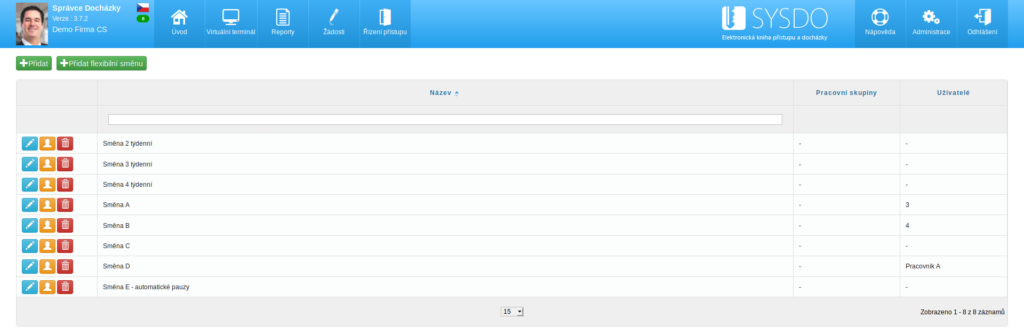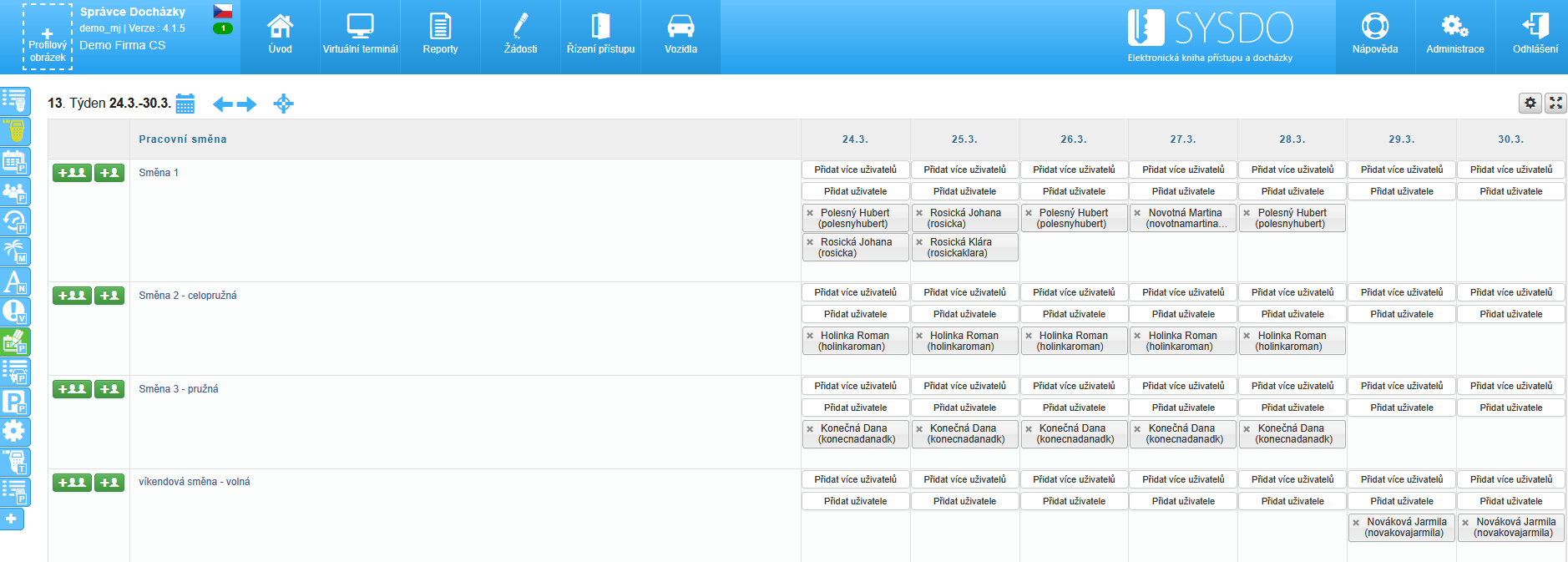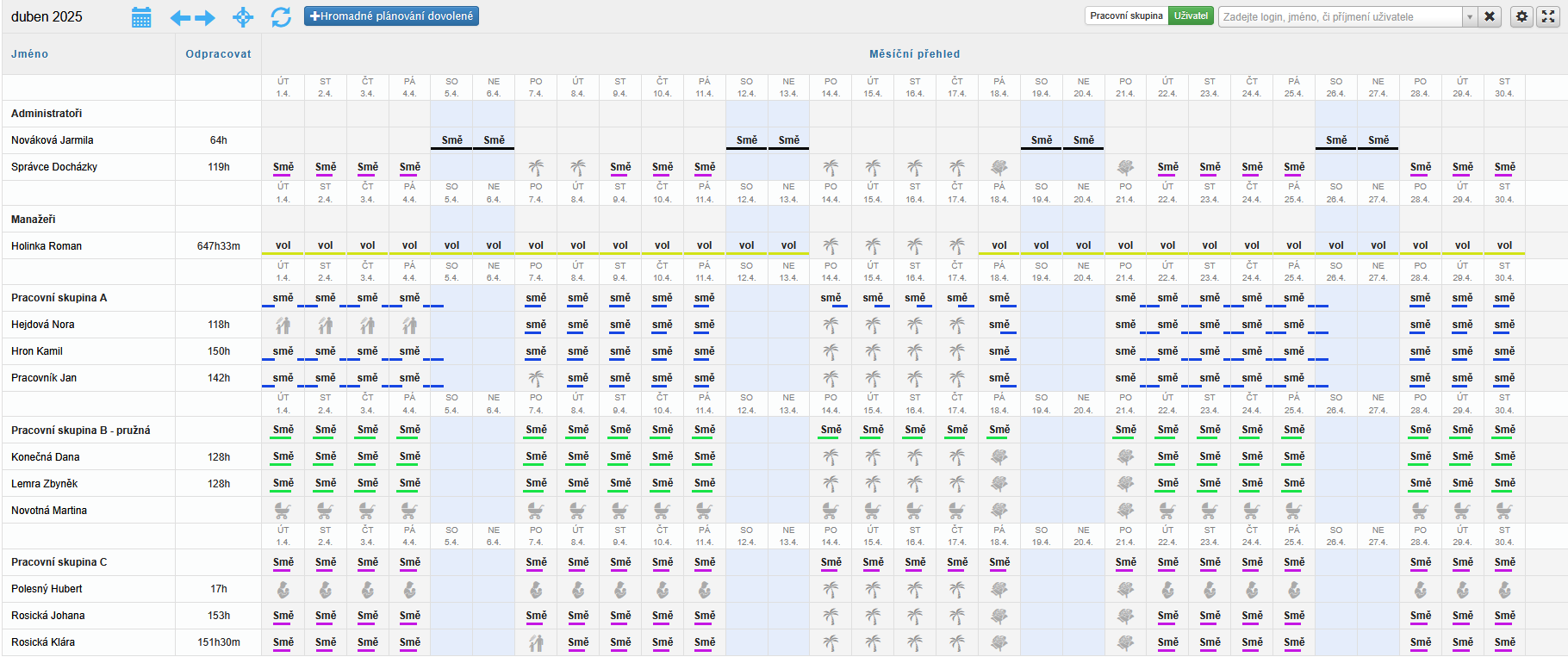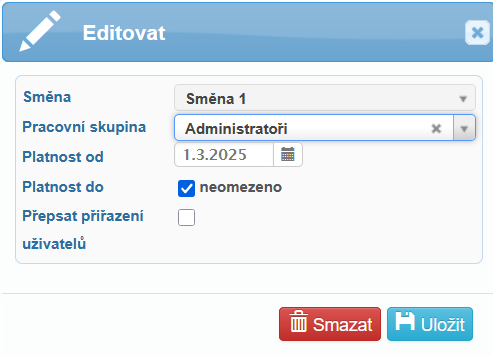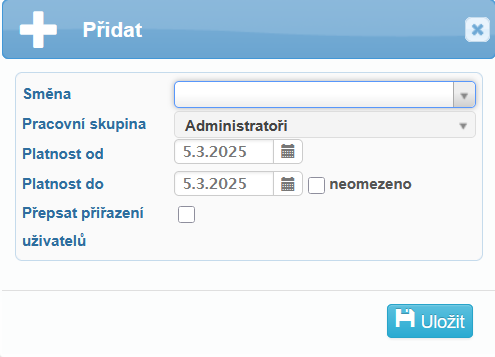Správně nastavená pracovní směna je to nejdůležitější pro správné fungování docházkového systému. Pracovní směna zaměstnanci předepisuje rozvržení pracovní doby (pracovní intervaly, kdy má být přítomen v práci) a zároveň udává pracovní fond (kolik hodin by měl zaměstnanec odpracovat během určitého období). Nejen z těchto důvodů by nastavení pracovní směny měla být věnována dostatečná péče.
Pracovní směna dále ovlivňuje kontrolu fondu pracovní doby, generování chyb docházky, hodnoty plánů nepřítomností (dovolená, nemoc, lékař, …) a zobrazení dat v reportech docházky.
Editace (běžné) pracovní směny
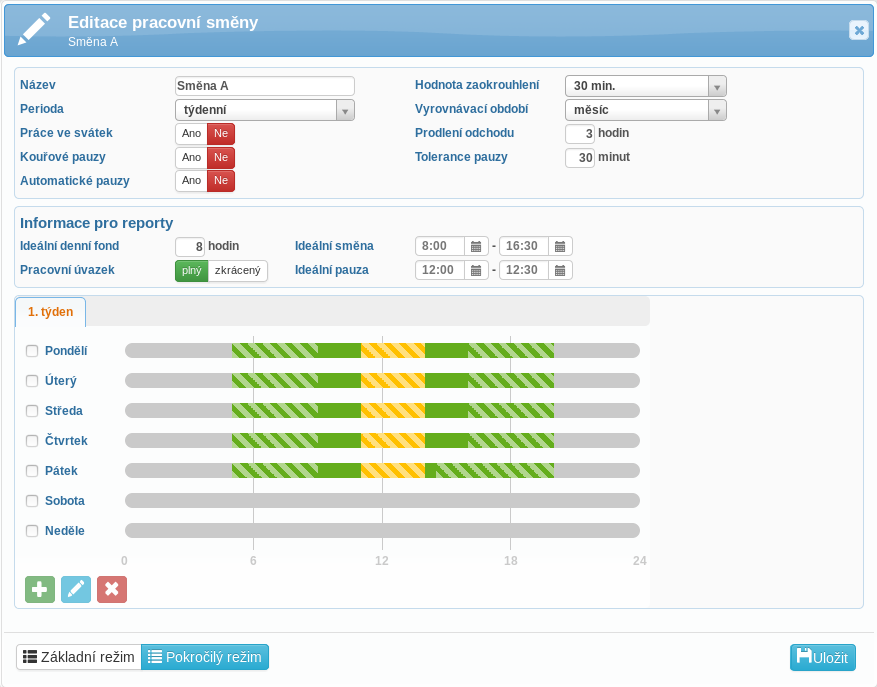
Perioda – období, po kterém se opakuje cyklus směn
- denní:
- jedno- až šestidenní
- osmidenní
- týdenní
- jedno- až dvacetitýdenní
Pomocí volby perioda lze nastavit pracovní plány pro vícesměnné pracovní režimy.
Hodnota zaokrouhlení – hodnota, na kterou se zaokrouhlí:
- u pevné pracovní doby příchody (zaokrouhlují se vždy nahoru) a odchody (zaokrouhlují se vždy dolů)
- u pružné a celopružné pracovní doby celodenní fond (zaokrouhluje se vždy dolů)
Je-li hodnota zaokrouhlení nastavena na 15 minut a zaměstnanec s pevnou pracovní dobou přijde v 8:46, odpracovaná doba se počítá od 9:00. Odchází-li v 17:14, odpracovaná doba se počítá jen do 17:00. Pokud má zaměstnanec pružnou nebo celopružnou pracovní dobu a odpracoval 8 hodin a 14 minut, pracovní fond je pouze 8 hodin.
Vyrovnávací období – období, po kterém je kontrolován fond pracovní doby
- den
- týden
- měsíc
- 26 týdnů
- rok
Pokud počet odpracovaných hodin na konci období neodpovídá předepsanému počtu, je vygenerována chyba v docházce.
Prodlení odchodu – časový interval po skončení pracovního plánu, ve kterém musí zaměstnanec opustit pracoviště
Pokud se tak nestane, je generována chyba docházky „Není odchod“. Prodlení odchodu nesmí zasahovat do následujícího pracovního plánu.
Tolerance pauzy – doba, o kterou je možné překročit vyhrazenou pauzu bez vygenerování chyby (chybějící fond je pak nutné dopracovat v pružné pracovní době)
- Pokud je tolerance pauzy nastavena na 0 a zaměstnanec bude na pauze déle než je nastavená délka pauzy, vznikne chyba v docházce Delší pauza
- Pokud je tolerance pauzy nastavena na [X] a zaměstnanec bude na pauze déle než je nastavená délka pauzy + nastavená tolerance pauzy (30 minut), vznikne chyba v docházce Delší pauza
Ideální fond aktivit – nastavuje se minimální procentuální hodnotu, která bude vyžadována pro splnění fondu aktivit (1-100%)
Maximální fond aktivit – nesmí být překročen. V příkladu to může znamenat, že aktivity hlídané směnou nesmí překročit 60 % pracovní doby uživatele.
Práce ve svátek – nastavte v případě, že zaměstnanec pracuje i během státem uznaných svátcích (dle kalendáře svátků)
- ANO – zaměstnanci se po přiřazení pracovní směny vytvoří pracovní plán i během svátku
Pokud je tento ten zaměstnanec přítomen (má zadané přístupy), započítává se odpracovaná doba. - NE – zaměstnanci se po přiřazení pracovní směny nevytvoří pracovní plán během svátku
V reportu je tento den zaznačen jako svátek.
Kouřové pauzy
- ANO – zaměstnanci mohou odcházet na kouřové pauzy (typ přístupu s funkcí kouřová pauza)
- NE – pokud si uživatel zadá typ přístupu s funkcí kouřová pauza, v docházce uživatele vznikne chyba docházky „Nepovolená pauza„
Více informací naleznete v samostatném článku: https://help.sysdo.cz/kourove-pauzy/.
Automatické pauzy
- ANO – pauzy vygenerované automaticky po [X] odpracovaných hodinách
- NE – pauzy napevno ručně vložené do pracovního plánu
Více informací naleznete v samostatném článku: https://help.sysdo.cz/automaticke-pauzy/.
Informace pro reporty
- slouží pro nastavení dat, které se zobrazují v reportech.
Ideální denní fond
V ideálních reportech docházky nahrazuje hodnotu odpracovat:
- 0 nebo prázdné = zobrazí se reálná hodnota odpracovat
Ideální denní fond slouží také k určení hodnoty pro půl den dovolené:
- hodnota ideálního denního fondu / 2 = interval pro půlden dovolené
Ideální směna – pouze pro ideální reporty docházky:
- 0 nebo prázdné = zobrazí se reálné přístupy
Ideální pauza – pouze pro ideální reporty docházky:
- 0 nebo prázdné = zobrazí se reálné přístupy
Pracovní úvazek – pro účely externího mzdového systému Pamica. Slouží k rozdělení mzdových složek práce nadúvazek a práce přesčas.
- plný
- částečný – po zvolení se otevře nová položka „Koeficient“ – vložte desetinné číslo mezi 0 a 1 (např. 0.5 = poloviční pracovní úvazek)
Směnný provoz
- Ano / Ne
Barva, Zkratka – zvolená barva nebo zkratka se pak objeví jako značka dané směny v Plánovači směn
Pracovní plány
Ke každému dni lze přidat následující typy:
- pevná práce
- pružná práce
- celopružná práce
- volná práce
- pauza
Typ práce – pevná slouží k pevnému (rovnoměrnému i nerovnoměrnému) rozvržení pracovní doby. Hodnota odpracovat se počítá automaticky podle nastaveného intervalu (začátek a konec) a délky vložené pauzy. Zaměstnanec musí být přítomen (musí mít zadané přístupy), jinak je generována chyba docházky.
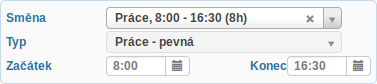
Pružného rozvržení pracovní doby docílíte vytvořením pracovní směny, která bude mít typ práce – pružná. Zde je možné nastavit volitelný začátek a konec pracovní doby. Vše, co je mezi tím, je základní pracovní doba.
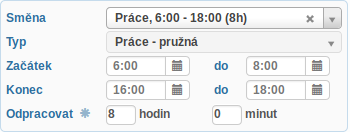
V základní pracovní době musí být zaměstnanec na pracovišti přítomen (musí mít zadané přístupy), jinak je generována chyba docházky. Ve volitelné pracovní době může zaměstnanec přicházet a odcházet dle libosti.
Průměrnou týdenní pracovní dobu nastavíte vyplněním hodnoty odpracovat (hodnota odpracovat se vztahuje ke konkrétnímu dni, proto průměrná týdenní pracovní doba je součtem všech hodnot odpracovat). Následně je kontrolováno plnění pracovní doby.
Typ práce – celopružná představuje absolutní volnost v tom, kdy zaměstnanec do práce přichází a kdy odchází (neexistuje zde základní pracovní doba, nevznikají tak některé chyby docházky). Jediné, co se sleduje, je celkový odpracovaný čas (podle zadaných přístupů) a pokud je vyplněna hodnota odpracovat, tak se také kontroluje fond pracovní doby za vybrané vyrovnávací období.
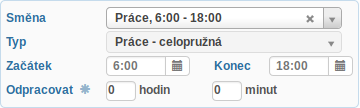
Tento typ práce se hodí převážně pro dvě situace:
- hodnota odpracovat vyplněná – nezajímá vás kdy zaměstnanec pracuje, ale chcete kontrolovat to, zda odpracoval to, co odpracovat má (kontrola fondu pracovní doby)
- hodnota odpracovat nevyplněná – nezajímá vás kdy zaměstnanec pracuje a ani nechcete sledovat plnění pracovního fondu, vhodné například pro brigádníky nebo pracovníky, kteří přicházející a odcházejí do/z práce několikrát během dne
Typ práce – volná lze využít tam, kde zaměstnanci nemají žádné přístupy, ale přesto chceme vykazovat ideální hodnoty odpracované doby. Není kontrolován fond pracovní doby, nejsou generovány chyby docházky.

Směna s typem práce – volná se hodí například pro vyšší management (manažery, ředitele, …).
Typ pauza v editaci pracovní směny značí přestávku v práci. Doba strávená na pauze se nezapočítává do odpracované doby. Pauza má svůj začátek a konec (interval, ve kterém je možné odejít na pauzu zadáním typu přístupu s funkcí pauza), ale také svoji délku (nejmenší doba, která se nezapočítává do odpracované doby).

V praxi mohou nastat následující případy:
- zaměstnanec si nezadává přístupy – do odpracované doby se nezapočítává nastavená délka pauzy, pauza je vynucena v posledním možném intervalu (např. pokud je interval pauzy od 11:00 do 14:00 a délka pauzy je 30 minut, pauza je vynucena od 13:30 do 14:00)
- zaměstnanec si zadává přístupy a na pauze stráví kratší dobu než je délka pauzy – do odpracované doby se nezapočítává nastavená délka pauzy (např. pokud je délka pauzy 30 minut a zaměstnanec na pauze stráví 25 minut, do odpracované doby se nezapočítá 30 minut)
- zaměstnanec si zadává přístupy a na pauze stráví delší dobu než je délka pauzy – do odpracované doby se nezapočítá skutečná doba strávená na pauze
- např. pokud je délka pauzy 30 minut, tolerance pauzy je nastavena na 30 minut a zaměstnanec na pauze stráví 45 minut, do odpracované doby se nezapočítá 45 minut
- např. pokud je délka pauzy 30 minut, tolerance pauzy je nastavena na 30 minut a zaměstnanec na pauze stráví 90 minut, do odpracované doby se nezapočítá 90 minut a v docházce vznikne chyba docházky “Delší pauza“)
Opět je ale nutné respektovat hodnotu zaokrouhlení, která se nastavuje v editaci pracovní směny. Například pokud je délka pauzy 30 minut, tolerance pauzy je nastavena na 30 minut, hodnota zaokrouhlení je 30 minut a zaměstnanec na pauze stráví 45 minut, do odpracované doby se nezapočítá 60 minut.
Nastavení pauzy u 12hodinové pracovní doby. Musíme se rozhodnout, jestli budou pracovníci chodit na jednu hodinovou pauzu nebo na 2 půlhodinové pauzy. V případě dvou pauz, je třeba vložit do směny 2 různé pauzy. Uživatelé potom musí dodržovat toto nastavení, jinak se objeví chyba docházky „Delší pauza“ u uživatelů s 2 pauzami, kteří se rozhodli v ten daný den jen pro jednu dlouhou pauzu nebo „Nepovolená pauza“ u uživatelů, kteří si jednu pauzu chtěli rozdělit na 2.
Editace flexibilní pracovní směny
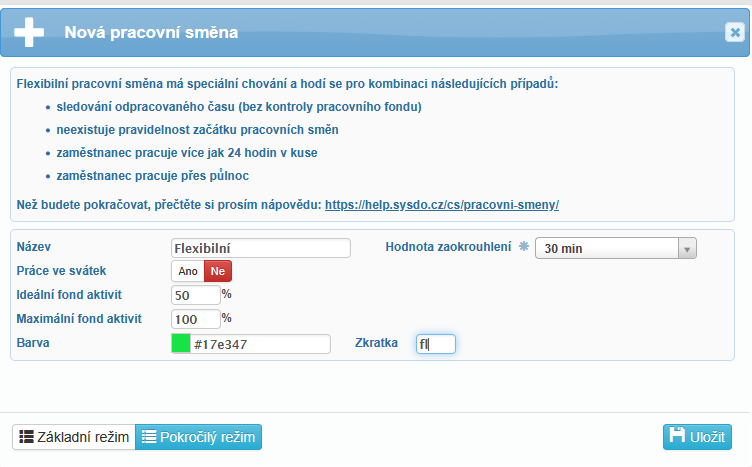
Pokud má uživatel přiřazenou flexibilní pracovní směnu, pracovní plán se uživateli vytvoří ve chvíli, kdy si zadá typ přístupu s funkcí Vstup (např. Příchod). Tento pracovní plán je ukončen ve chvíli, kdy si uživatel zadá typ přístupu s funkcí Výstup. Flexibilní směna se nezobrazuje v plánu tak jako ostatní směny ani po přidání přístupu. Že je něco odpracováno v daný den nám prozradí malá šipka v šedém kolečku (přesčas).

Až když zadáme funkci Zaplánovat přebývají fond, objeví se přístupy a odpracovaná doba.
Podobně funguje zadávání pauzy – pokud si uživatel zadá typ přístupu s funkcí Pauza, vytvoří se uživateli plán pauzy, který je ukončen po zadání typu přístupu s funkcí Vstup.
Flexibilní pracovní směnu je možné přiřadit uživateli / pracovní skupině až s platností od následujícího dne.
Protože se plány nepřítomností (dovolená, nemoc, …) vkládají přes pracovní plány, nelze je vkládat uživateli, který má přiřazenou flexibilní pracovní směnu. Abychom do docházky uživatele dostali plány nepřítomností, musíme vytvořit běžnou pracovní směnu, kterou uživateli přiřadíme na období, kam chceme vložit plány nepřítomností.
hodnota zaokrouhlení – hodnota, na kterou se zaokrouhlí celodenní odpracovaný fond
V případě, že je hodnota zaokrouhlení nastavená na 15 min. a zaměstnanec přišel v 8:00, první odpracovaná čtvrthodina je započítána až v 8:15. Pokud by zaměstnanec odešel v 8:14, v odpracované době by nebylo započítáno nic.
práce ve svátek – nastavte v případě, že zaměstnanec pracuje i během státem uznaných svátcích (dle kalendáře svátků)
ANO – zaměstnanci se po přiřazení pracovní směny vytvoří pracovní plán i během svátku
Pokud je tento zaměstnanec přítomen (má zadané přístupy), započítává se odpracovaná doba.
NE – zaměstnanci se po přiřazení pracovní směny nevytvoří pracovní plán během svátku
V reportu je tento den zaznačen jako svátek.
Ideální fond aktivit – nastavuje se minimální procentuální hodnotu, která bude vyžadována pro splnění fondu aktivit (1-100%)
Maximální fond aktivit – nesmí být překročen. V příkladu to může znamenat, že aktivity hlídané směnou nesmí překročit 60 % pracovní doby uživatele.
Přiřazení pracovní směny
Přiřazením pracovní směny uživatelům nebo celým pracovním skupinám se zaměstnancům v docházce vytvoří pracovní plány podle toho, jak byly nastaveny v editaci pracovní směny.
K zobrazení pracovní směny slouží záložka Plán. Zde je názorně graficky zobrazeno, jakou má zaměstnanec přiřazenou pracovní směnu, kdy začíná a kdy končí, kdy začíná a končí pružná část, jaká je hodnota odpracovat a kdy může vybírat pauzu.
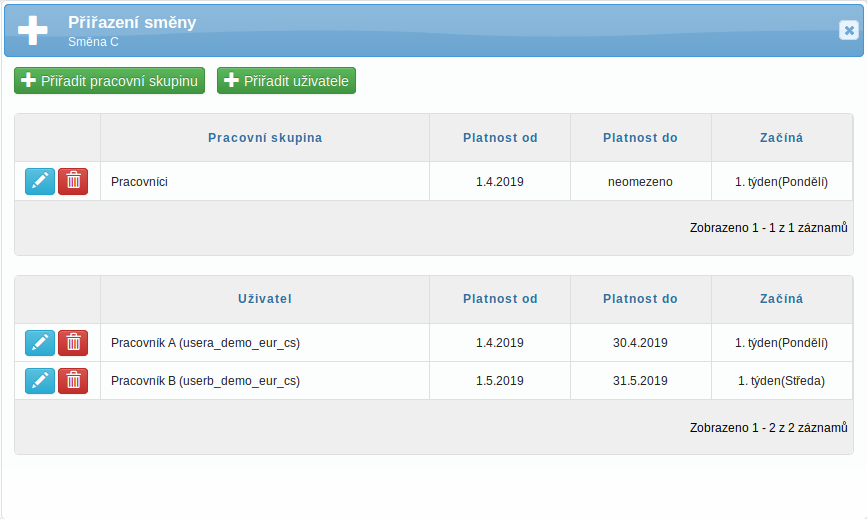
Pokud zaměstnanci sdílející pracovní skupinu mají stejné požadavky na pracovní směnu, můžeme pracovní směnu přiřadit celé pracovní skupině – pracovní plány se vytvoří všem uživatelům, kteří jsou v dané pracovní skupině.
V případě, že zaměstnanci mají individuální požadavky na pracovní směny, přiřazujeme pracovní směny přímo jednotlivým uživatelům.
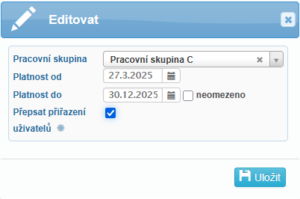 Při úpravě směnového rozvrhu pro konkrétní pracovní skupinu můžete ve formuláři zvolit, zda se má změna vztahovat i na uživatele ze stejné skupiny, kteří mají aktuálně přiřazenou jinou pracovní směnu. V takovém případě zaškrtněte možnost Přepsat přiřazení uživatelů.
Při úpravě směnového rozvrhu pro konkrétní pracovní skupinu můžete ve formuláři zvolit, zda se má změna vztahovat i na uživatele ze stejné skupiny, kteří mají aktuálně přiřazenou jinou pracovní směnu. V takovém případě zaškrtněte možnost Přepsat přiřazení uživatelů.
Pracovní směna se přiřazuje na určité časové období. Pole Platnost od určuje začátek platnosti pracovní směny a Platnost do konec tohoto období. Pokud nechcete nastavit konečné datum, ponechte možnost Neomezeno zaškrtnutou. Pro zadání konkrétního konce platnosti tuto volbu odškrtněte.
U vícedenních a vícetýdenních pracovních směn se nastavuje také začátek – tedy to, jakým dnem nebo týdnem pracovní směna začíná.
Plánovač směn
Plánovač směn slouží k dynamickému plánování směn – zobrazuje celý týden nebo měsíc a umožňuje administrátorům (správcům docházky) k pracovním směnám přiřazovat uživatele nebo pracovní skupiny do jednotlivých dnů.
Návod, jak naplánovat nepřetržitou směnu 24/7, kdy se zaměstnanci pravidelně střídají, naleznete zde. Návod může sloužit ale i k obecnému popisu nezbytných kroků, které jsou nutné před zahájením práce s Plánovačem směn.
Plánovač směn vytvoříte jako záložku buď z menu Úvod – [+] Přidat nebo z postranního levého přehledu záložek kliknutím na tlačítko [+].
V průvodci zvolte typ Plánovač směn a klikněte na tlačítko Další. V druhém kroku průvodce vyberte popis záložky (Plánovač směn), typ zobrazení – podle směn / podle uživatelů a zvolte pracovní směny (lze použít pouze jednodenní a týdenní pracovní směny), pracovní skupiny a uživatele. Nastavení potvrdíte tlačítkem Dokončit.
V pravém horním rohu se nachází ovládací prvky záložky. Jedná se o vyhledávací pole, kde můžete přepínat mezi vyhledáváním v pracovních skupinách a uživatelích, nastavení a zobrazení na celou obrazovku.
![]()
V Nastavení je možné zvolit vlastní popis a v pravé části kliknutím na ikonku ![]() lze vybrat zobrazení písmene v záložce a barvu záložky. Dále je možné nastavit typ zobrazení:
lze vybrat zobrazení písmene v záložce a barvu záložky. Dále je možné nastavit typ zobrazení:
- Podle směn
- Podle uživatelů
A nakonec také vyfiltrovat pracovní skupiny, směny nebo uživatele.
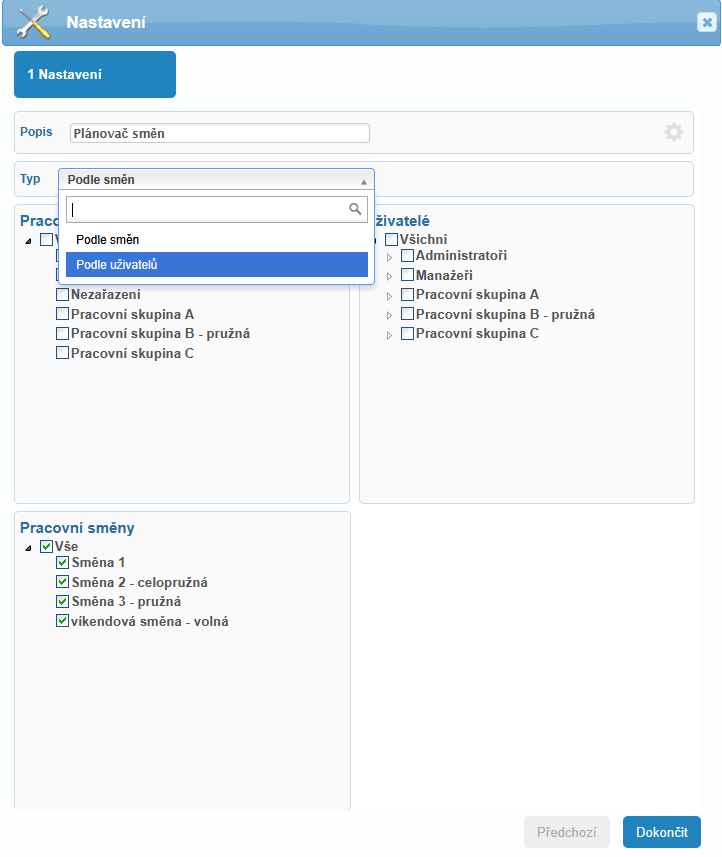
Typ zobrazení podle směny
Zobrazuje se aktuální týden, šipkami vlevo a vpravo v levém horním rohu stránky se potom přesouvá na minulý nebo následující týden. Pracovním směnám zde můžete přidat pracovní skupiny ![]() nebo uživatele
nebo uživatele ![]() .
.
Typ zobrazení podle uživatele
![]()
Pomocí ovládacích prvků můžete zobrazit roční kalendář, přepínat se mezi jednotlivými měsíci, přepnout se do aktuálního měsíce, obnovit stránku nebo vložit hromadný plán dovolené (viz kapitola Měsíční přehled dovolené).
Tabulka zobrazuje uživatele rozdělené podle pracovních skupin, jejich pracovní fond, který musí ještě v daném měsící odpracovat a měsíční přehled směn.
V případě, že má uživatel (ne pracovní skupina) přiřazenou pracovní směnu a chcete mu tuto směnu editovat nebo mu přiřadit jinou, najeďte kurzorem na ikonu směny ![]() nebo nepřítomnosti (např.
nebo nepřítomnosti (např.![]() ) daného uživatele. Tato ikona se změní na ikonu pro přidání nebo editaci směny
) daného uživatele. Tato ikona se změní na ikonu pro přidání nebo editaci směny ![]() . Pokud mají pracovní směny přiřazeny celé pracovní skupiny, potom můžete u jednotlivých uživatelů pouze přiřadit novou směnu
. Pokud mají pracovní směny přiřazeny celé pracovní skupiny, potom můžete u jednotlivých uživatelů pouze přiřadit novou směnu ![]() . Editovat nastavení lze pouze pro celé pracovní skupiny. Po výběru se objeví jedno z následujících oken.
. Editovat nastavení lze pouze pro celé pracovní skupiny. Po výběru se objeví jedno z následujících oken.
Prioritní je přiřazení směny na uživatele, ne na pracovní skupinu.
V plánovači směn se pracovní směna zobrazuje standardně jako první tři znaky názvu směny.
Pokud je však v pracovních směnách– sekce Informace pro reporty uvedena Zkratka, zobrazí se místo názvu směny právě tato zkratka (maximálně 5 znaků).
Tooltip menu ve směnovém plánovači
Po najetí kurzorem myši na vybraný den – buď u konkrétního uživatele, nebo u celé pracovní skupiny – se zobrazí malé menu (tooltip), které obsahuje datum a jméno uživatele, případně pracovní skupiny. Pomocí tohoto menu můžete:
Změnit směnu (pro uživatele nebo pracovní skupiny), nebo
- Zrušit směnu (pro pracovní skupinu)
1. Zrušit směnu
Směnu můžete smazat pouze pro celé pracovní skupiny. Pokud zvolíte možnost Zrušit směnu, směna se odstraní všem uživatelům ve skupině, a to včetně těch, kteří mají zadané plány (např. dovolenou).
2. Změnit směnu
Při změně směny je možné vybrat jednu z posledních pěti směn, které byly přiřazeny uživatelům (nikoli celým pracovním skupinám).
- Změna směny u pracovní skupiny – pokud změníte směnu pro pracovní skupinu, nová směna se nastaví pouze uživatelům, kteří:
nemají v daný den žádné jiné plány, a
pracují podle směny přiřazené pracovní skupině (tj. nemají individuálně nastavenou jinou směnu – priorita na uživatele).
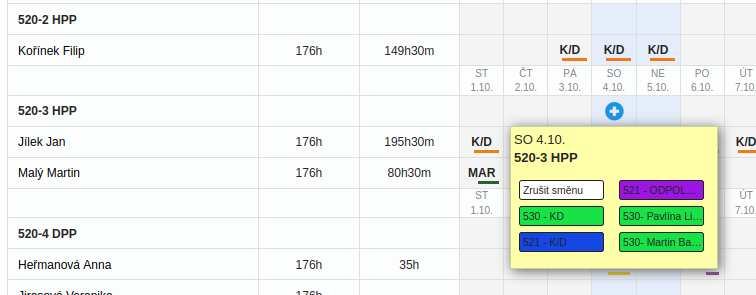
Často kladené dotazy
Jaký je rozdíl mezi pružnou a celopružnou pracovní směnou?
Pružnou nebo celopružnou pracovní směnu volíte podle toho, zda chcete mít v nastavení pracovního plánu nějaký úsek, ve kterém chcete vynutit přítomnost uživatele na pracovišti. Typ práce – pružná může mít pevný časový úsek, ve kterém, pokud není zaměstnanec přítomen (nemá zadané přístupy), vznikne chyba docházky.